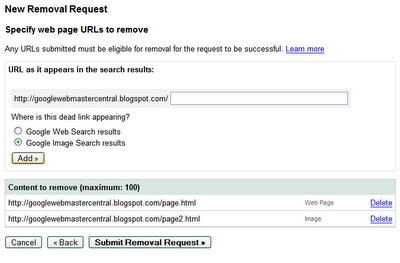Sa mga screen ng mga computer na gumagamit ng isang di-aktibo na bersyon ng Windows 7 o nabuo ang pag-activate matapos ang pag-update, ang inskripsyon "Ang iyong kopya ng Windows ay hindi tunay." o isang mensahe na katulad sa kahulugan. Alamin natin kung paano alisin ang nakakainis na abiso mula sa screen, iyon ay, huwag paganahin ang pagpapatunay.
Tingnan din: Hindi pinapagana ang pag-verify ng digital na pirma ng driver sa Windows 7
Mga paraan upang hindi paganahin ang pagpapatunay
Mayroong dalawang mga pagpipilian para sa hindi pagpapagana ng pagpapatunay sa Windows 7. Alin ang dapat gamitin depende sa personal na kagustuhan ng gumagamit.
Paraan 1: I-edit ang Patakaran sa Seguridad
Ang isa sa mga pagpipilian para sa paglutas ng problemang ito ay ang pag-edit ng mga patakaran sa seguridad.
- Mag-click Magsimula at pumasok na "Control Panel".
- Buksan ang seksyon "System at Security".
- Sundin ang caption "Pamamahala".
- Ang isang listahan ng mga tool ay bubukas, kung saan dapat mong mahanap at piliin "Lokal na pulitika ...".
- Bukas ang patakaran ng patakaran ng seguridad. Mag-right click (RMB) sa pamamagitan ng pangalan ng folder "Limitadong Paggamit ng Patakaran ..." at pumili mula sa menu ng konteksto "Gumawa ng isang patakaran ...".
- Pagkatapos nito, lilitaw ang isang bilang ng mga bagong bagay sa kanang bahagi ng window. Pumunta sa direktoryo Karagdagang Mga Batas.
- Mag-click RMB mula sa isang walang laman na lugar sa direktoryo na magbubukas at pumili ng pagpipilian mula sa menu ng konteksto "Lumikha ng isang patakaran ng hash ...".
- Ang window ng paglikha ng patakaran ay bubukas. I-click ang pindutan "Suriin ...".
- Bubukas ang isang karaniwang window na bukas na window. Sa loob nito kailangan mong gawin ang paglipat sa sumusunod na address:
C: Windows System32 WatSa direktoryo na bubukas, piliin ang file na tinawag "WatAdminSvc.exe" at pindutin "Buksan".
- Matapos maisagawa ang mga hakbang na ito, ang window ng paglikha ng panuntunan ay babalik. Sa kanyang bukid Impormasyon ng File Ang pangalan ng napiling bagay ay ipinapakita. Mula sa listahan ng drop down Antas ng Seguridad piliin ang halaga "Ipinagbabawal"at pagkatapos ay mag-click Mag-apply at "OK".
- Ang nilikha na bagay ay lilitaw sa direktoryo Karagdagang Mga Batas sa Editor ng Patakaran sa Seguridad. Upang lumikha ng susunod na panuntunan, mag-click muli. RMB sa isang walang laman na lugar sa window at pumili "Lumikha ng isang patakaran ng hash ...".
- Sa window para sa paglikha ng isang patakaran, mag-click muli "Suriin ...".
- Pumunta sa parehong folder na tinawag "Wat" sa address na nakasaad sa itaas. Sa oras na ito pumili ng isang file na may pangalan "WatUX.exe" at pindutin "Buksan".
- Muli, kapag bumalik ka sa window ng paglikha ng panuntunan, ang pangalan ng napiling file ay ipapakita sa kaukulang lugar. Muli, pumili ng isang item mula sa listahan ng drop-down para sa pagpili ng antas ng seguridad "Ipinagbabawal"at pagkatapos ay mag-click Mag-apply at "OK".
- Ang pangalawang panuntunan ay nilikha, na nangangahulugan na ang pagpapatunay ng OS ay i-deactivated.











Paraan 2: Tanggalin ang mga File
Ang problemang naganap sa artikulong ito ay maaari ring malutas sa pamamagitan ng pagtanggal ng ilang mga file ng system na responsable para sa pamamaraan ng pag-verify. Ngunit bago iyon, dapat mong pansamantalang huwag paganahin ang regular na antivirus, Windows Firewall, tanggalin ang isa sa mga pag-update at i-deactivate ang isang partikular na serbisyo, dahil kung hindi, maaaring maganap ang mga problema kapag tinanggal ang tinukoy na mga bagay ng OS.
Aralin:
Hindi paganahin ang Antivirus
Pag-deactivate ng Windows Firewall sa Windows 7
- Matapos mong ma-deactivate ang antivirus at Windows Firewall, pumunta sa seksyon na pamilyar sa nakaraang pamamaraan "System at Security" sa "Control Panel". Ang oras na ito buksan ang seksyon I-update ang Center.
- Bubukas ang bintana I-update ang Center. Mag-click sa kaliwang bahagi ng inskripsyon "Tingnan ang magazine ...".
- Sa window na bubukas, upang pumunta sa tool ng pag-alis ng pag-update, mag-click sa inskripsyon Naka-install na Mga Update.
- Bubukas ang isang listahan ng lahat ng mga pag-install na naka-install sa computer. Kinakailangan upang makahanap ng isang elemento sa loob nito KB971033. Upang mapadali ang paghahanap, mag-click sa pangalan ng haligi "Pangalan". Ito ay magtatayo ng lahat ng mga pag-update sa pagkakasunud-sunod ng alpabetong. Maghanap sa pangkat "Microsoft Windows".
- Natagpuan ang kinakailangang pag-update, piliin ito at mag-click sa inskripsyon Tanggalin.
- Binubuksan ang isang box box kung saan kailangan mong kumpirmahin ang pagtanggal ng pag-update sa pamamagitan ng pag-click sa pindutan Oo.
- Matapos mai-uninstall ang pag-update, dapat mong paganahin ang serbisyo Proteksyon ng Software. Upang gawin ito, lumipat sa seksyon "Pamamahala" sa "Control Panel"tinukoy sa pagsusuri Pamamaraan 1. Buksan ang item "Mga Serbisyo".
- Nagsisimula Tagapamahala ng Serbisyo. Dito, tulad ng kapag inaalis ang mga pag-update, maaari mong ayusin ang mga item ng listahan sa pagkakasunud-sunod ng alpabeto para sa kaginhawaan ng paghahanap ng ninanais na bagay sa pamamagitan ng pag-click sa pangalan ng haligi "Pangalan". Paghahanap ng pangalan Proteksyon ng Software, piliin ito at pindutin Tumigil sa kaliwang bahagi ng bintana.
- Ang serbisyo na responsable para sa proteksyon ng software ay hihinto.
- Ngayon ay maaari kang magpatuloy nang direkta sa pagtanggal ng mga file. Buksan Explorer at pumunta sa sumusunod na address:
C: Windows System32Kung ang pagpapakita ng mga nakatagong at mga file ng system ay hindi pinagana, dapat mo munang paganahin ito, kung hindi man, hindi mo lamang mahahanap ang mga kinakailangang bagay.

Aralin: Paganahin ang pagpapakita ng mga nakatagong mga bagay sa Windows 7
- Sa direktoryo na bubukas, maghanap ng dalawang file na may napakahabang pangalan. Magsisimula ang kanilang mga pangalan "7B296FB0". Wala nang mga ganoong bagay, kaya huwag kang magkamali. Mag-click sa isa sa mga ito. RMB at piliin Tanggalin.
- Matapos matanggal ang file, gawin ang parehong pamamaraan sa pangalawang bagay.
- Pagkatapos bumalik sa Tagapamahala ng Serbisyo, pumili ng isang bagay Proteksyon ng Software at pindutin Tumakbo sa kaliwang bahagi ng bintana.
- Ang serbisyo ay isasaktibo.
- Susunod, huwag kalimutan na paganahin ang dati nang na-deactivated antivirus at Windows Firewall.
Aralin: Paganahin ang Windows Firewall sa Windows 7













Tulad ng nakikita mo, kung mayroon kang isang activation system na lumilipad, pagkatapos ay mayroong pagpipilian upang hindi paganahin ang nakakainis na mensahe ng Windows sa pamamagitan ng pag-deactivating authentication. Magagawa ito sa pamamagitan ng pag-set up ng isang patakaran sa seguridad o sa pamamagitan ng pagtanggal ng ilang mga file system. Kung kinakailangan, lahat ay maaaring pumili ng pinaka-maginhawang pagpipilian para sa kanilang sarili.